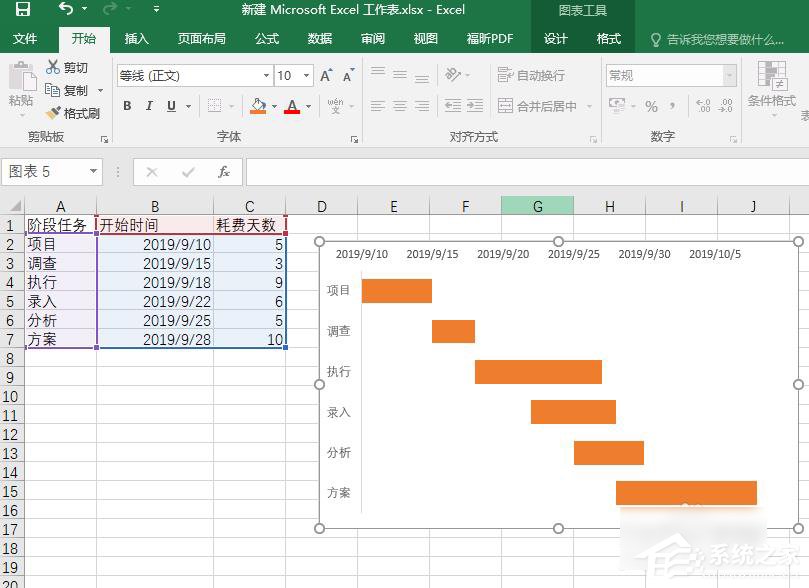Excel怎样制作甘特图?制作甘特图的办法
Excel怎样制作甘特图?制作甘特图的办法
手机查看
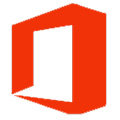 当地下载
高速下载
当地下载
高速下载
Microsoft Office 2013 64位免费完全版(office2013)
大小:817.90 MB类别:文字处置
更新:2019-09-02下载:3485395
Excel是款功效强大的办公软件,当我们在使用Excel想要制作甘特图应当如何操纵呢?不会的小伙伴请细心不雅看以下教程,小编将为大家介绍怎样使用Excel制作出一个简便美妙的甘特图。
办法/步骤
1、如图所示,第一我们在excel表中输入如下数据。
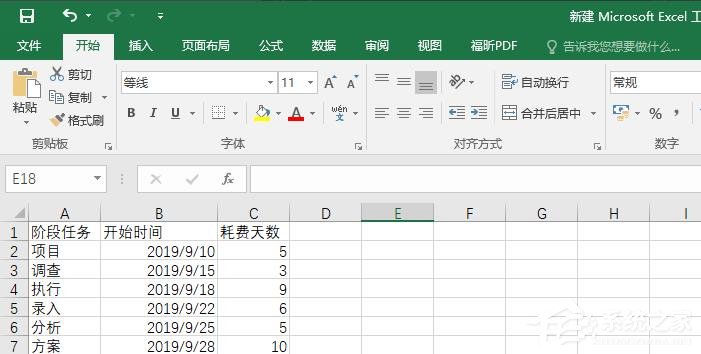
2、然后我们选中日期这列数据,将其单元格格局设定为常规。
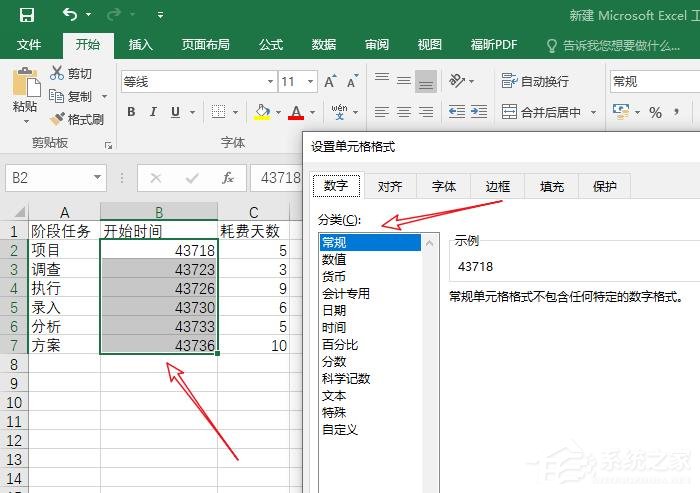
3、然后我们依此点击excel菜单栏的插入——图表——条形图——聚积条形图。
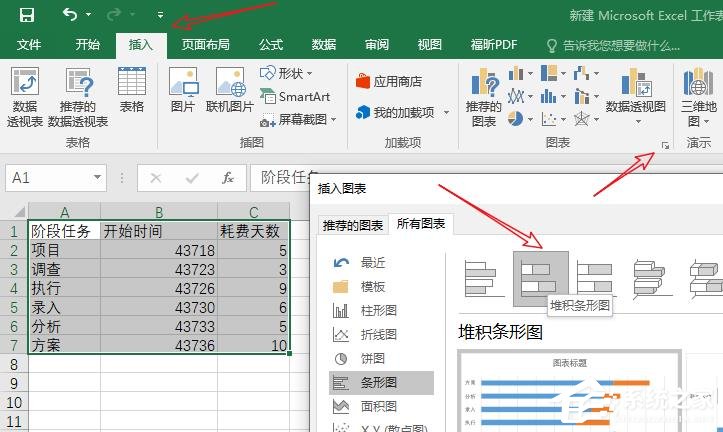
4、然后我们双击纵坐标——坐标轴选项,勾选逆序类别。
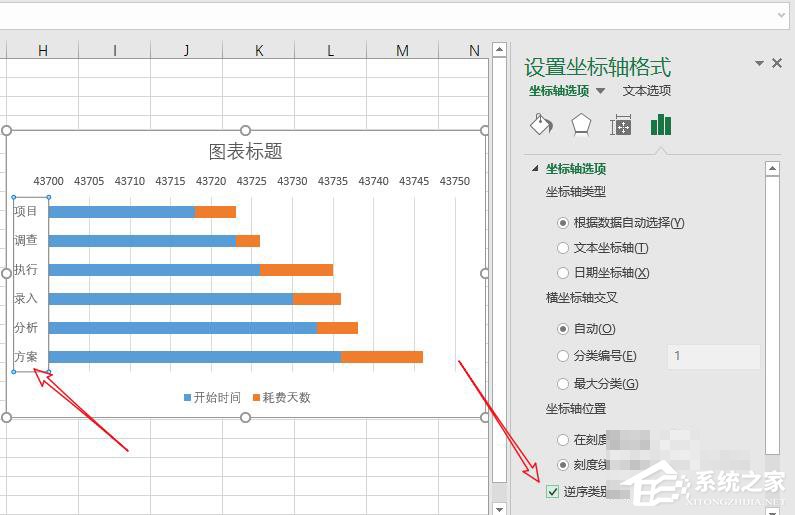
5、然后我们双击前面的蓝色条形柱,选中填充——无填充。
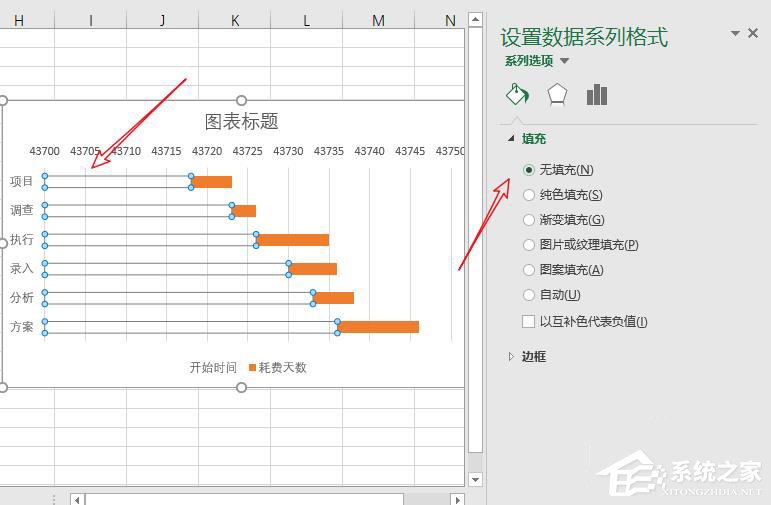
6、然后我们双击横坐标,点击设定坐标轴选项,最小值设定为步骤一开端时间的最小日期43718,最大值设定为最大日期+消耗天数(43736+10)。
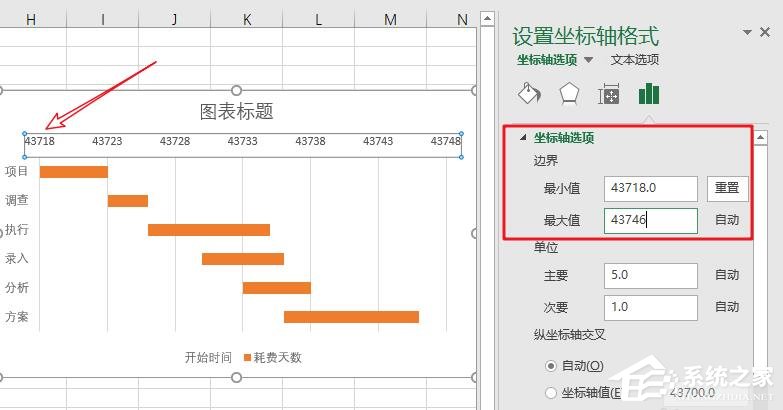
7、然后我们将开端时间期设定单元格格局为日期,如图所示。
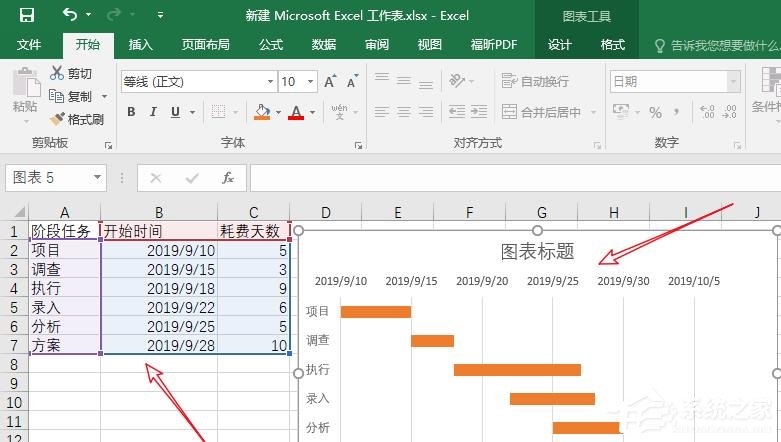
8、然后双击橙色条形柱,然后选中系列选项——分类间距,设定分类间距可以调整橙色条形柱的粗细,这里我们设定为70%。
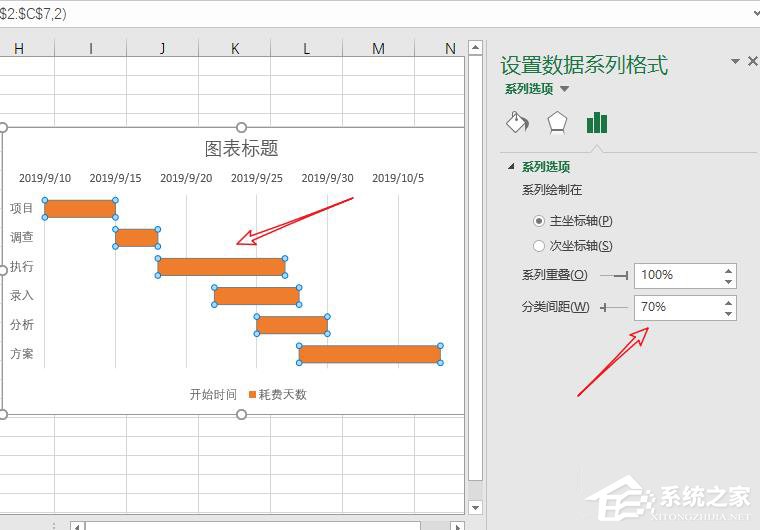
9、最后,我们将一些不必要的如标题,图例删除,就做好一个简便的甘特图了。